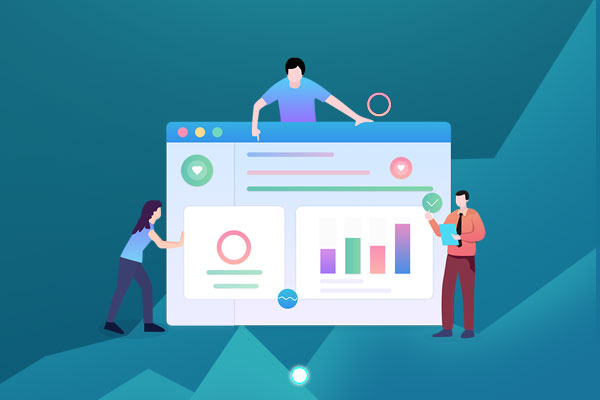电脑定时关机怎么设置,电脑定时关机是一种非常实用的功能,可以帮助我们合理管理电脑的使用时间。无论是在工作还是娱乐中,定时关机都有其重要的作用。那么,该如何设置电脑定时关机呢?下面就让我来为大家详细介绍一下。
电脑定时关机怎么设置
步骤一:打开任务计划程序
要设置电脑定时关机,首先需要打开任务计划程序。可以通过开始菜单搜索栏中输入“任务计划程序”来快速定位并打开。
如果是Windows 10系统,可以直接在开始菜单中输入“任务计划程序”即可打开。
电脑定时关机怎么设置(电脑定时关机的设置方法)
步骤二:创建基本任务
在任务计划程序中,点击左侧菜单栏的“创建基本任务”选项,进入任务创建向导。
在创建基本任务的向导中,需要依次填写任务的名称、描述,然后点击“下一步”按钮。
步骤三:设置触发器
在任务创建向导的下一步中,需要设置触发器。触发器决定了任务的启动条件。
如果想要定时关机,可以选择“每天”、“每周”或“每月”的选项,并设置具体的时间。
例如,如果希望每天晚上的10点自动关机,可以选择“每天”,然后设置时间为晚上10点。
步骤四:设置操作
在任务创建向导的下一步中,需要设置操作。操作决定了任务触发后要执行的动作。
在这一步中,选择“启动程序”选项,并在程序/脚本处输入“shutdown”,在“参数”处输入“/s”,然后点击“下一步”按钮。
步骤五:完成设置
在任务创建向导的下一步中,可以查看任务的总览信息。
点击“完成”按钮,即可完成电脑定时关机的设置。
示例:每天晚上10点自动关机
为了更好地帮助大家理解如何设置电脑定时关机,下面以每天晚上10点自动关机为例进行示范。
首先,打开任务计划程序,点击左侧菜单栏的“创建基本任务”选项。
按照向导的提示,填写任务的名称、描述,然后点击“下一步”按钮。
在设置触发器的步骤中,选择“每天”选项,并设置时间为晚上10点。
在设置操作的步骤中,选择“启动程序”选项,并输入“shutdown”作为程序/脚本,输入“/s”作为参数。
电脑定时关机怎么设置,最后,点击“完成”按钮,即可完成电脑定时关机的设置。
版权声明:本文出于传递更多信息之目的,并不意味着赞同其观点或证实其描述。文章内容仅供参考,不做权威认证,不拥有所有权,不承担相关法律责任,转载请注明出处。本文地址:https://www.sip-server.cn/a/242814.html